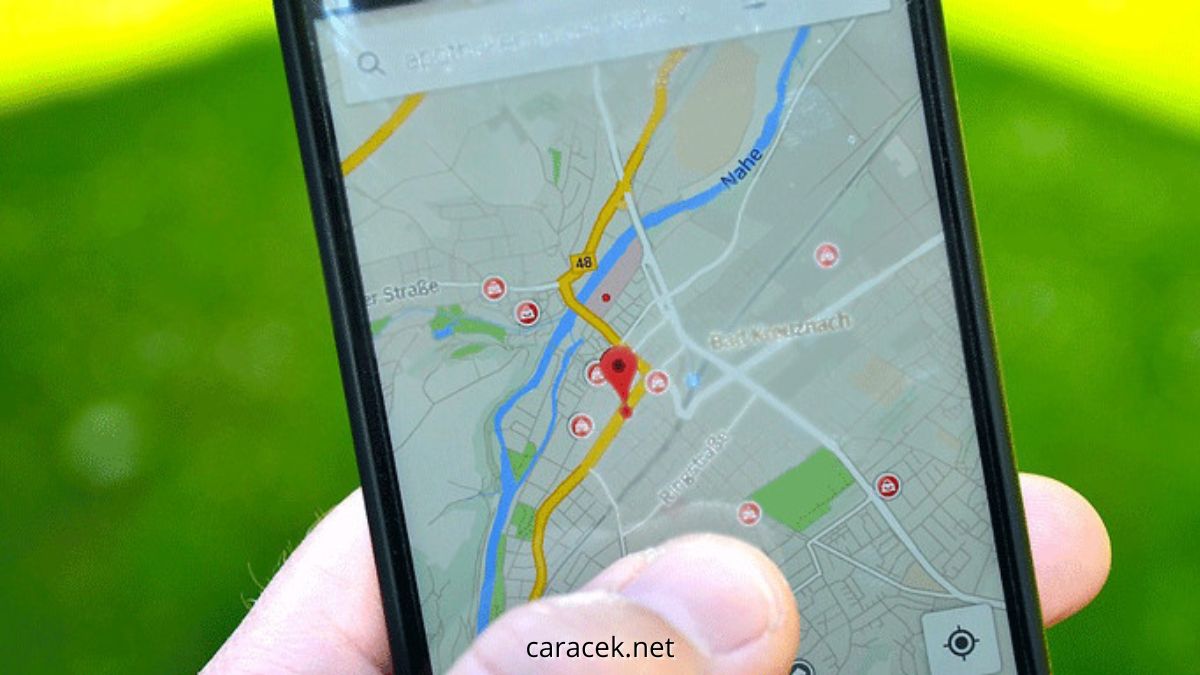di postingan ini kami akan menjelaskan tutorial tentang cara mengganti tahun di Google Maps.
Seiring berkembangnya zaman dan pesatnya perkembangan teknologi banyak aplikasi yang bermunculan.
hamp;ir di semua hp android sekarang ini sudah terinstal aplikasi google maps.
aplikasi google maps ini Memudahkan kamu untuk mengetahui tempat yang ingin kamu tuju namun tidak tahu jalur yang harus di tempuhnya itu kemana.
Nah dengan aplikasi ini kamu akan sangat terbantu karena ini bisa menunjukkan rute-rute mana saja yang harus kamu lalui.
Mungkin bagi kamu yang belum tahu tentang aplikasi ini pasti bertanya-tanya. Sebenarnya apa sih google Maps itu?
Sekilas Tentang Google Maps
Google Maps merupakan salah satu fitur dari layanan Google yang memudahkan kamu untuk melihat jalan, mencari arah jalan dan lainnya.
Bukan hanya mencari petunjuk jalan saja, kamu pasti juga sering memanfaatkan Google Maps untuk melihat bangunan yang sudah lama atau tidak ada di beberapa tahun yang lalu.
Untuk kamu yang sering menggunakan aplikasi Google Maps, atau hanya ingin melihat beberapa lokasi atau tempat yang ada di dalam Google Maps tersebut.
Mungkin kamu masih belum tahu bahwa pada aplikasi Google Maps khususnya pada Street View, di dalamnya memiliki fitur yang bisa kamu gunakan untuk mengubah tampilan lokasi berdasarkan tahun terlama sampai tahun yang paling baru.
Jadi fitur dari Street View ini sangat membantu untuk kamu, karena bisa melihat perubahan bangunan pada suatu tempat di Google Maps dari tahun ke tahun.
Itulah kenapa kamu harus mengganti tahun di Google maps yang kamu gunakan terlebih dahulu.
Bagi kamu yang ingin tahu gimana cara mengganti tahun di Google Maps. Berikut ini bisa kamu simak caranya
Cara Mengganti Tahun di Google Maps
Sebenarnya kamu butuh mengganti tahun di Google Maps apalagi jika kamu sering menggunakan nya untuk keperluan yang biasa kamu lakukan.
Kamu tidak perlu khawatir, karena kami memiliki cara mudah untuk mengubahnya. Kamu bisa langsung ikuti langkah-langkah mudah di bawah ini untuk menggantinya.
- Kamu Buka aplikasi Google Chrome pada hp yang kamu punya.
- Setelah itu, kamu langsung buka website resmi Google Maps, yaitu maps.google.com.
- Selanjutnya kamu langsung atur tampilan hp kamu menjadi dekstop dengan cara kamu tap tiga lalu centang menu situs desktop.
- Lalu kamu tinggal Refresh browser sampai muncul ikon lapisan pada bagian bawah.
- Pada pojok kiri bawah akan terlihat ikon, kamu tap ikon tersebut.
- Berikutnya, akan muncul pilih menu lainnya lalu kamu bisa pilih menu Street View.
- Kemudian, kamu tinggal tutup menu lapisan dengan klik ikon x.
- Silakan kamu langsung klik pada jalan berarsir warna biru.
- Pada pojok kiri atas kamu akan melihat tulisan nama jalan dan ikon jam di dalam kotak, klik pada ikon jam tersebut.
- Kamu bisa usap layar ke kanan atau kiri sesuai dengan tahun yang kamu inginkan.
- Kamu perlu menggeser ke kiri untuk menuju ke tahun yang lalu dan ke kanan untuk tahun terbaru.
- Terakhir, kamu bisa membuka gambar pada tampilan penuh di bagian Street View.
Mengapa Saya tidak bisa Memperbarui Tanggal di Google Maps?
Setelah Kamu mengikuti langkah-langkah di atas, tetapi tetap tidak bisa memperbarui tanggalnya, ada satu kemungkinan yang menjadi penyebabnya.
Yaitu tidak semua daerah dan lokasi pada Google Maps sudah tersedia dalam menu Street View.
Apabila kamu sudah mengganti tahunnya, bisa saja lokasi yang kamu cari tidak tersedia di dalam tampilan tahun lainnya.
Jika kamu mengalami kesulitan mengubah tahun di Google Maps atau ada menu yang tidak muncul, silakan coba beberapa cara mengatasinya.
Cobalah kamu mengganti jaringan data yang di gunakan. Misalnya, jika sebelumnya kamu menggunakan WiFi, kamu ubah menjadi paket data hingga tahun dapat di ubah.
Masalah di dalamnya bisa saja terjadi karena perangkat yang kurang memadai. Sebaiknya kamu mencoba untuk menggunakan perangkat lainnya terlebih dahulu.
Jika kamu tidak mempunyai perangkat lain yang bisa di gunakan, bisa mencoba untuk merestart perangkat. Agar perangkat lebih mudah di kendalikan.
Kamu bisa menghapus cache aplikasi. Untuk mengubah tahun Google Maps, kamu akan menggunakan browser.
Oleh karena itu, cache yang harus kamu hapus adalah yang ada di dalam aplikasi browser Chrome yang ada dalam HP kamu.
Untuk dapat menghapus cache, buka menu pengaturan, lalu manajer aplikasi dan hapus cache.
Akhir kata
Demikian tips yang bisa kami sampaikan mengenai cara mengganti tahun di google maps semoga bisa bermanfaat dan membantu kamu.